Cara Internetan Cepat Smartfren Dengan Mengganti DNS, sebetulnya sangat mudah anda hanya perlu ketelitian dalam mengganti DNS nya saja.
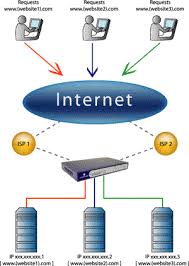
Sebelum kita Mengganti DNS ,saya ceritakan sedikit tentang DNS. Jadi, cara singkat kerjanya, komputer kita berkomunikasi dengan internet menggunakan alamat IP, jadi ketika kita mengetikkan facebook.com misalnya, komputer kita akan menanyakan ke DNS , apa alamat IP dari facebook.com, kemudian setelah dibalas oleh DNS server dengan alamat IP yang bersangkutan, komputer akan mencari alamat tersebut melalui ISP (Internet Service Provide) kita seperti speedy, fastnet dan sebagainya.
Sebelum kita Mengganti DNS ,saya ceritakan sedikit tentang DNS. Jadi, cara singkat kerjanya, komputer kita berkomunikasi dengan internet menggunakan alamat IP, jadi ketika kita mengetikkan facebook.com misalnya, komputer kita akan menanyakan ke DNS , apa alamat IP dari facebook.com, kemudian setelah dibalas oleh DNS server dengan alamat IP yang bersangkutan, komputer akan mencari alamat tersebut melalui ISP (Internet Service Provide) kita seperti speedy, fastnet dan sebagainya.
Nah, setiap kita tersambung ke Internet, entah itu di kantor,
rumah atau hotspot di kampus atau mall, pasti
alamat DNS ini sudah ada secara otomatis (default). Yang akan kita lakukan
disini adalah menemukan dan mengubah alamat DNS (yang juga berupa IP) atau
biasa disebut custom DNS.
Tujuan menggunakancustom DNS ini
bermacam-macam diantaranya untuk memperbaiki kecepatan ber-Internet-ria.
Kecepatan kita saat koneksi ke Internet juga tergantung seberapa
cepat DNS server dapat melayani permintaan kita untuk menerjemahkan nama domain
(contohnya facebook.com) ke alamat IP yang bersangkutan. Biasanya ini sangat
cepat, tapi karena DNS adalah server, kinerjanya juga tergantung kapasitas
server tersebut (CPU, memory) dan juga jumlah layanan yang bisa dilayani
sekaligus. Misalnya ketika permintaan melebihi kapasitas server DNS, maka yang
akan terjadi adalah lambat atau malah keluar notifikasi error di browser kita.
Jika anda menginginkan tambahan kecepatan koneksi internet, Google public
DNS adalah
salah satu pilihannya. Alamat IP Google public DNS adalah :8.8.8.8 / 8.8.4.4 (DNS
Primary / Secondary).
Jika anda ingin lebih yakin lagi dan ingin lebih banyak
alternatif DNS yang dapat meningkatkan kecepatan internet anda, anda bisa
menggunakan NameBench. Aplikasi
ini akan menguji koneksi Internet Anda dengan menggunakan beberapa DNS server
kemudian akan merekomendasikan DNS alternatif sesuai kecepatan dan
kedekatannya. Cara menggunakannya:
- setelah didownload (silahkan pilih download sesuai
- sitem operasi anda di halaman
kanan atas website Namebench), jalankan aplikasi !!
- Langsung klik “Start Benchmark” .
- Setelah melakukan pengujian atau benchmarking selama sekitar 6-10 menit, maka hasilnya akan ditampilkan di browser. Berikut adalah contoh hasil pengujian Namebench pada koneksi speedy yang saya pakai :
Ya,
pada hasil tersebut Google Public DNS mendapatkan hasil rekomendasi terbaik
dengan kemungkinan menambah kecepatan sebesar 28%. Namun hasil tersebut akan
berbeda beda sesuai layanan Internet yang anda pakai. Selain itu Namebench juga
memberikan alternatif Secondary (pada contoh diatas CepatNet-2 ID /
202.43.178.245) dan Tertiary Server (pada contoh diatas Telekomspeedy Jakarta-4
ID /202.134.0.61 ). Jadi ternyata DNS Telkomspeedy sendiri berada di urutan
ketiga berdasarkan kecepatan dan kedekatan dengan koneksi Internet kita.
Setelah menemukan alamat DNS server yang cocok , anda tinggal mengubah setting DNS
Sebagai tambahan, selain alasan kecepatan, ada 2 alasan utama lain
pengguna menggunakan custom DNS.





































